
Photoshop CS5数码照片专业处理技法
¥ 8.6 1.1折 ¥ 79 八五品
仅1件
作者[美]凯尔比 著;孙军安、袁鹏飞 译
出版社人民邮电出版社
出版时间2011-05
版次1
装帧平装
货号132--4--B--231010
上书时间2023-10-10
- 在售商品 暂无
- 平均发货时间 11小时
- 好评率 暂无
- 店主推荐
- 最新上架
商品详情
- 品相描述:八五品
图书标准信息
- 作者 [美]凯尔比 著;孙军安、袁鹏飞 译
- 出版社 人民邮电出版社
- 出版时间 2011-05
- 版次 1
- ISBN 9787115248657
- 定价 79.00元
- 装帧 平装
- 开本 20开
- 纸张 胶版纸
- 页数 376页
- 字数 678千字
- 【内容简介】
- 《Photoshop CS5数码照片专业处理技法》作者scott kelby是photoshop user杂志的主编,曾撰写过多本photoshop方面的畅销书。他一直从事photoshop专业人员的培训工作,了解photoshop专业人员及数码摄影师共同关心的问题。《Photoshop CS5数码照片专业处理技法》就是针对这些问题而编写的一本实用教程,其内容组织独具匠心,书中没有大套的理论,而是一些具体的方法和技巧,并针对每个问题详细地列出所有处理步骤和具体的参数设置。读者在阅读之后,就可以了解当今专业人员所使用的数码图像处理技巧。
- 【目录】
-
第1章 photoshop cs5的mini bridge1.1 用mini bridge处理照片1.2 在mini bridge中查看图像1.3 用全屏模式快速找出最佳照片1.4 排序和组织照片1.5 搜索查找照片1.6 定制mini bridge外观第2章 camera raw基础2.1 用camera raw读取raw、jpeg和tiff照片2.2 选择合适的处理版本(不适用于新用户)2.3 应用相机配置文件获得jpeg效果2.4 基本调整:白平衡2.5 基本调整2:曝光2.6 让camera raw自动校正照片2.7 用清晰度滑块增强(或柔和)图像2.8 用填充亮光校正逆光照片2.9 用曲线调整对比度2.10 裁剪和拉直第3章 camera raw高级技巧3.1 用二次处理创建无法拍摄的效果3.2 一次编辑多幅照片3.3 在camera raw内锐化3.4 自动校正镜头问题3.5 校正色差(彩色镶边)3.6 边缘晕影:怎样校正或创建这种效果3.7 以adobe dng格式存储raw照片的优点3.8 调整或修改颜色范围3.9 消除污点、斑点或黑痣等3.10 校准相机3.11 减少照片杂色3.12 设置分辨率、图像大小、颜色空间和位深度第4章 camera raw的调整工具4.1 减淡、加深和调整照片的各个区域4.2 在camera raw内修饰肖像4.3 用渐变滤镜校正天空(及其他对象)效果4.4 camera raw特效第5章 照片裁剪和尺寸调整5.1 快速了解photoshop cs5中的两点操作5.2 裁剪照片5.3 裁剪到指定尺寸5.4 创建自定裁剪工具5.5 摄影师自定尺寸5.6 重新调整数码相机照片尺寸5.7 自动保存和调整大小5.8 调整到海报尺寸5.9 拉直歪斜的照片5.10 使照片变小(缩小尺寸)5.11 用“内容识别”比例调整部分图像大小第6章 颜色校正秘诀6.1 颜色校正前要做的两件事6.2 用曲线进行颜色校正6.3 调整图层的优点6.4 用目标调整工具调整对比度6.5 专业人员使用的颜色校正技巧6.6 dave的中性灰色查找技巧6.7 用tat调整rgb肤色6.8 在camera raw之外创建自然饱和度6.9 在用电子邮件发送或在网站发布照片时保持颜色不变第7章 创建出色的黑白图像7.1 用camera raw转换为黑白7.2 scott最喜爱的高对比度黑白技术7.3 分离色调7.4 异常简单的双色调创建方法7.5 用四色调表达更丰富的黑白效果7.6 自己创建一次单击即可访问的预设7.7 严肃的黑白转换方法第8章 创建hdr图像8.1 配置相机拍摄hdr8.2 在photoshop cs5内创建hdr图像8.3 创建照片般逼真的hdr图像8.4 hdr图像的高反差保留锐化8.5 单幅图像的hdr色调效果8.6 处理合并到hdr pro中的晕影8.7 校正hdr图像中的边缘问题8.8 用hdr技术创建“photomatix”发光效果第9章 常见数码图像处理9.1 三种室内照片颜色校正方法9.2 阴影中的主体处理9.3 校正暗淡的灰色天空照片9.4 使用减淡和?深工具9.5 校正景深问题9.6 校正眼镜反光9.7 校正群组照的简易方法9.8 校正黑眼眶问题9.9 最快捷的画笔大小调整方法(也可调整硬度)9.10 创建像头发这样真正有技巧的选区9.11 校正现场闪光灯照片9.12 消除游客的简单方法9.13 校正相机镜头产生的问题9.14 用内容识别填充消除分散注意力的对象第10章 摄影特效10.1 用lab颜色调整单调的颜色10.2 流行的欠饱和肖像效果10.3 高对比度效果10.4 在camera raw内获得破旧的高对比度效果10.5 天光滤镜效果10.6 褪色的古老效果10.7 创建全景图10.8 把照片变为绘画效果第11章 锐化技术11.1 锐化基础11.2 明度锐化11.3 使用cs5更新的锐化工具11.4 何时使用智能锐化滤镜11.5 高反差保留锐化11.6 在camera raw内输出锐化第12章 打印和色彩管理12.1 配置相机的颜色空间12.2 打印分辨?12.3 配置photoshop颜色空间12.4 打印锐化12.5 把图像发送到相片冲印室打印12.6 进一步处理之前必须校准显示器12.7 获取与屏幕匹配的专业打印效果的其他秘诀12.8 打印12.9 photoshop中软打样12.10 如果打印效果仍与屏幕效果不匹配该怎么办第13章 我的工作流……
相关推荐
-

Photoshop CS5助战数码摄影
九五品北京
¥ 18.30
-
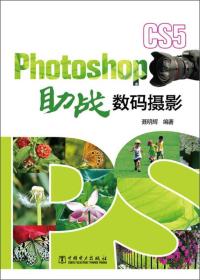
Photoshop CS5助战数码摄影
全新广州
¥ 31.00
-
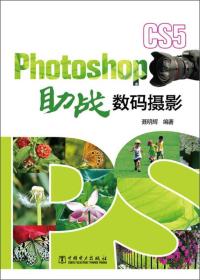
PHOTOSHOP CS5 助战数码摄影
全新北京
¥ 21.45
-

Photoshop CS5助战数码摄影
九品成都
¥ 9.18
-

Photoshop CS5助战数码摄影
九品平顶山
¥ 8.00
-

Photoshop CS5助战数码摄影
九品衡水
¥ 7.00
-
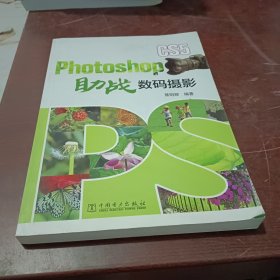
Photoshop CS5助战数码摄影
九五品菏泽
¥ 15.00
-
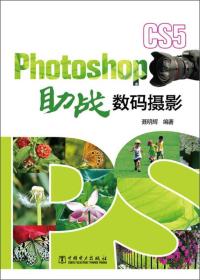
Photoshop CS5助战数码摄影
全新无锡
¥ 57.40
-

Photoshop CS5数码照片处理
全新广州
¥ 56.39
-

Photoshop CS5数码照片处理
九五品北京
¥ 16.90
— 没有更多了 —




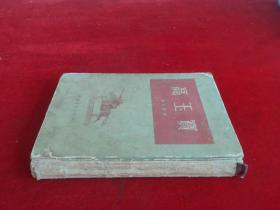
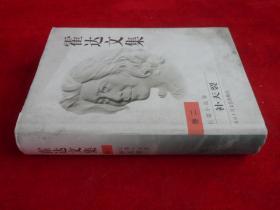




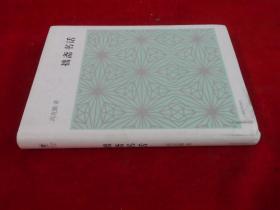
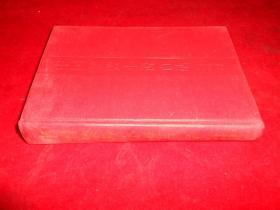

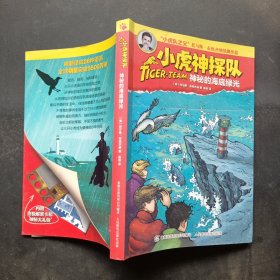
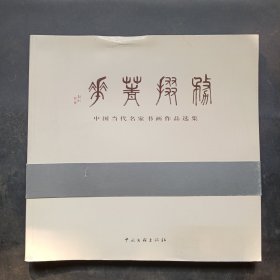
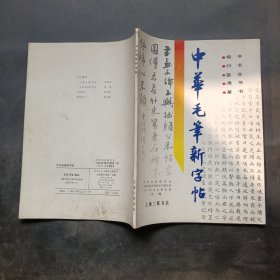
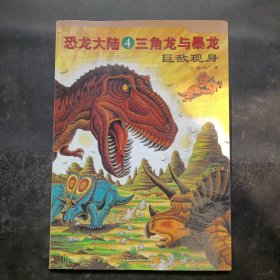
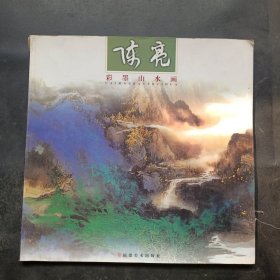
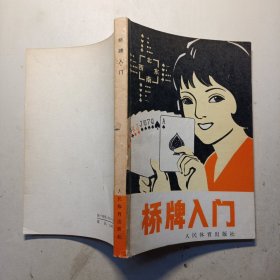

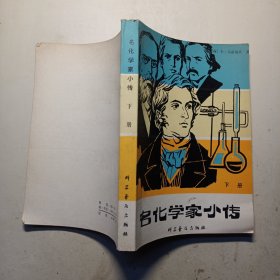
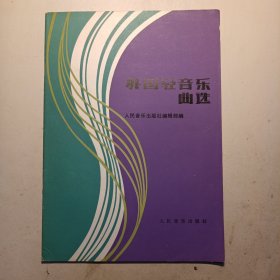

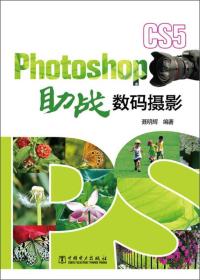
以下为对购买帮助不大的评价